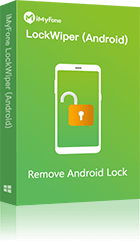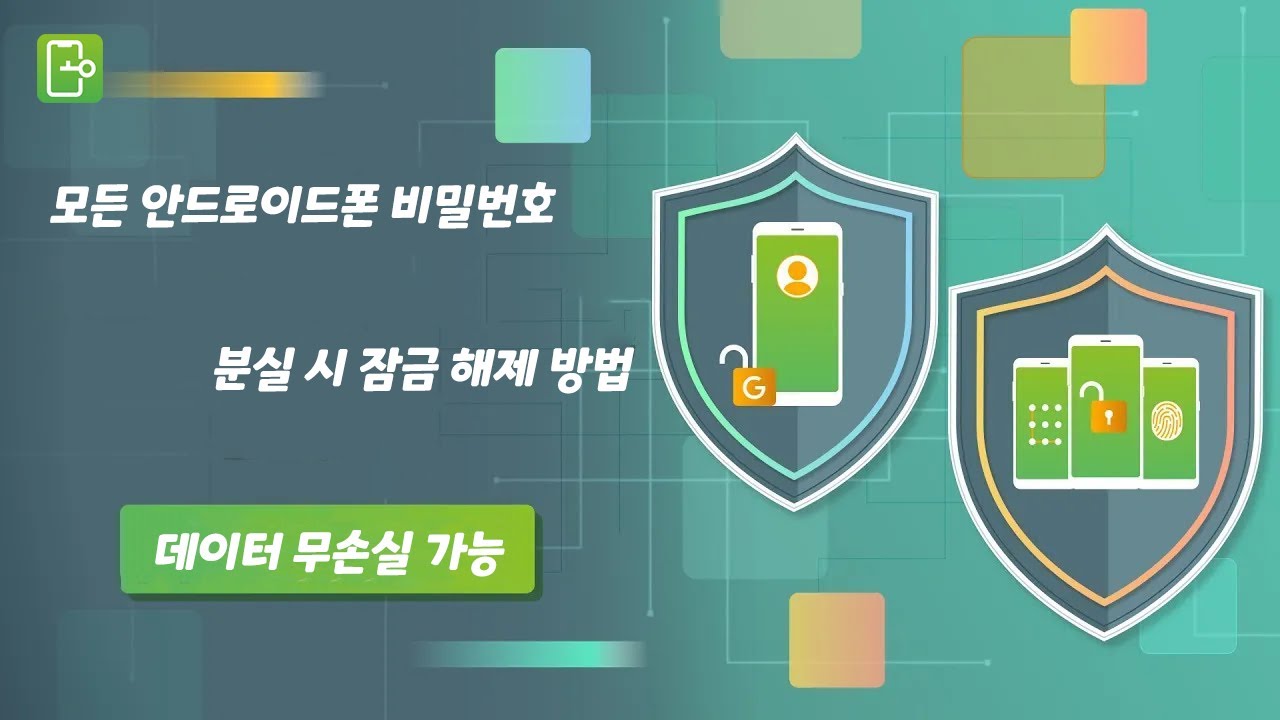삼성 갤럭시 탭을 사용하면서 공장 초기화가 필요할 때가 많습니다. 특히 성능 저하나 소프트웨어 문제 발생 시 초기화를 통해 문제를 해결할 수 있습니다. 하지만 초기화가 원활하지 않다면 무엇을 해야 할까요? 이 글에서는 갤럭시 탭의 공장 초기화가 되지 않을 때 이를 해결하는 방법과, 학교나 교육청에서 태블릿을 효과적으로 초기화하는 전략에 대해 알아봅니다.
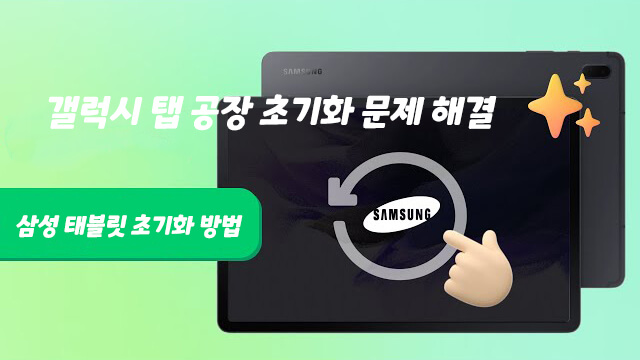
또한, 'lockwiper(안드로이드)'와 같은 도구를 활용해 보다 쉽고 빠르게 초기화를 진행할 수 있는 팁도 제공합니다. 삼성 태블릿을 효율적으로 관리하고자 하는 분들에게 유용한 정보를 제공합니다. 지금부터 삼성 태블릿 초기화에 대한 모든 것을 살펴보겠습니다.
1부. 갤럭시 탭 초기화의 상황별 대처 방법
1lockwiper(안드로이드)
Lockwiper(안드로이드)로 삼성 태블릿 초기화하면 데이터 손실 없이 사용 가능합니다. LockWiper는 사용하기 쉬운 인터페이스를 제공하며, 다양한 유형의 잠금을 제거하는 데 유용합니다. 이 도구를 사용하면 패턴, PIN, 지문 등의 잠금을 해제할 수 있어, 비밀번호 문제로 인해 기기에 접근하지 못하는 상황을 효과적으로 해결할 수 있습니다.
Tips
Lockwiper(안드로이드)는 현재 안드로이드 화면 잠금을 해제하는 데 사용되며 삼성, LG, 샤오미, 화웨이, 모토로라, Sony 등 대부분의 브랜드의 탭을 지원합니다.iMyFone LockWiper(안드로이드)는 신뢰할 수 있는 안드로이드 공장 초기화 프로그램입니다. 화면 잠금을 몇 번의 간단한 절차만으로 쉽게 해제할 수 있는 사용하기 쉬운 인터페이스를 갖추고 있습니다.
프로그램 홈페이지에서 "화면 잠금 해제" 모드를 선택합니다.
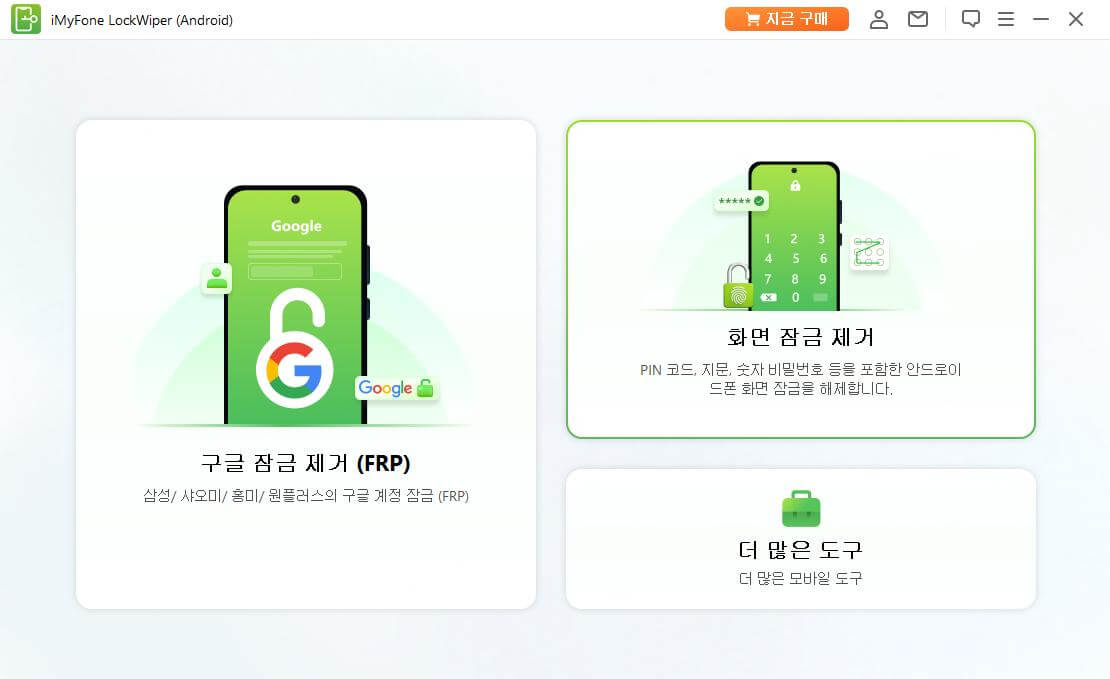
1단계: 장치 정보 선택 및 확인
인터페이스에서 '장치 데이터 유지(장치 일부만 호환)'를 선택하고 '시작'을 클릭하여 프로세스를 시작합니다.
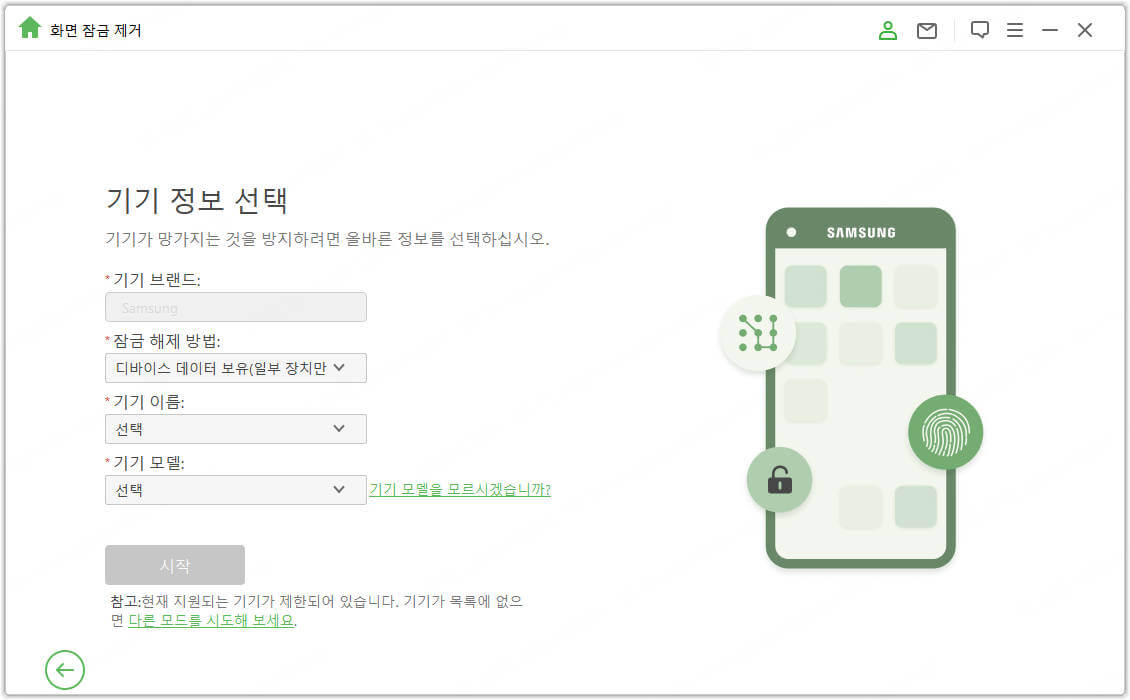
장치 이름과 모델을 선택하고 시작을 클릭하여 장치 정보를 확인한 다음 확인을 클릭하여 계속합니다.
2단계: 패킷 다운로드
인터페이스에서 프로그램은 장치에 적합한 패킷을 다운로드하기 시작할 것입니다.
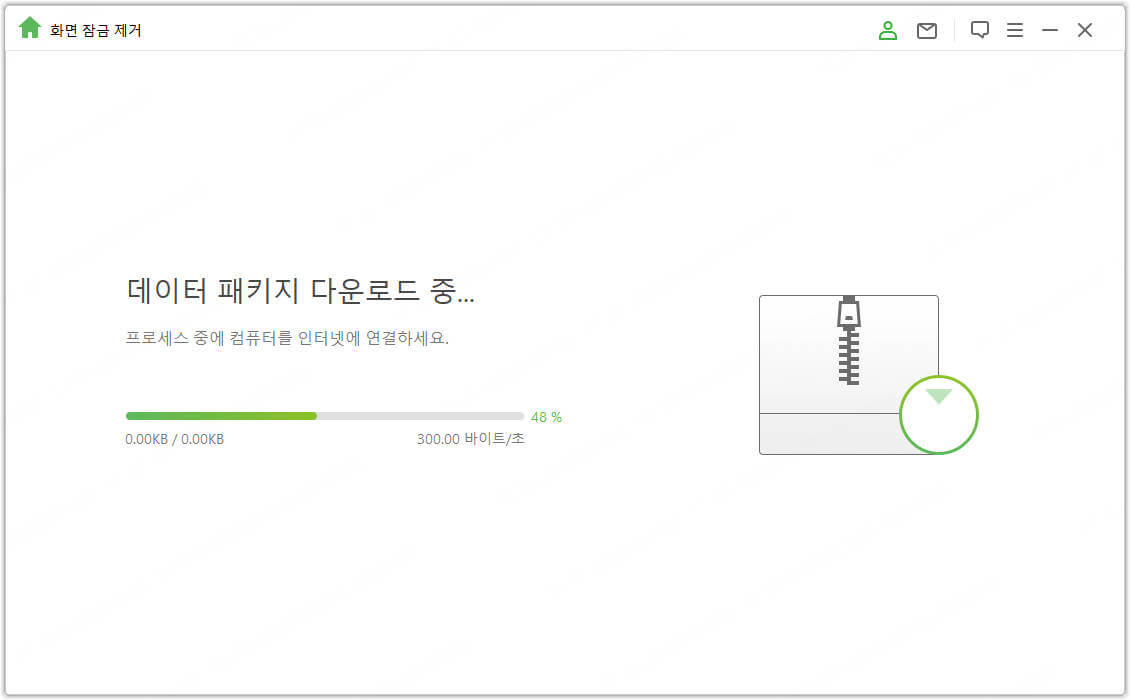
다운로드가 완료되면 "다음"을 클릭합니다.
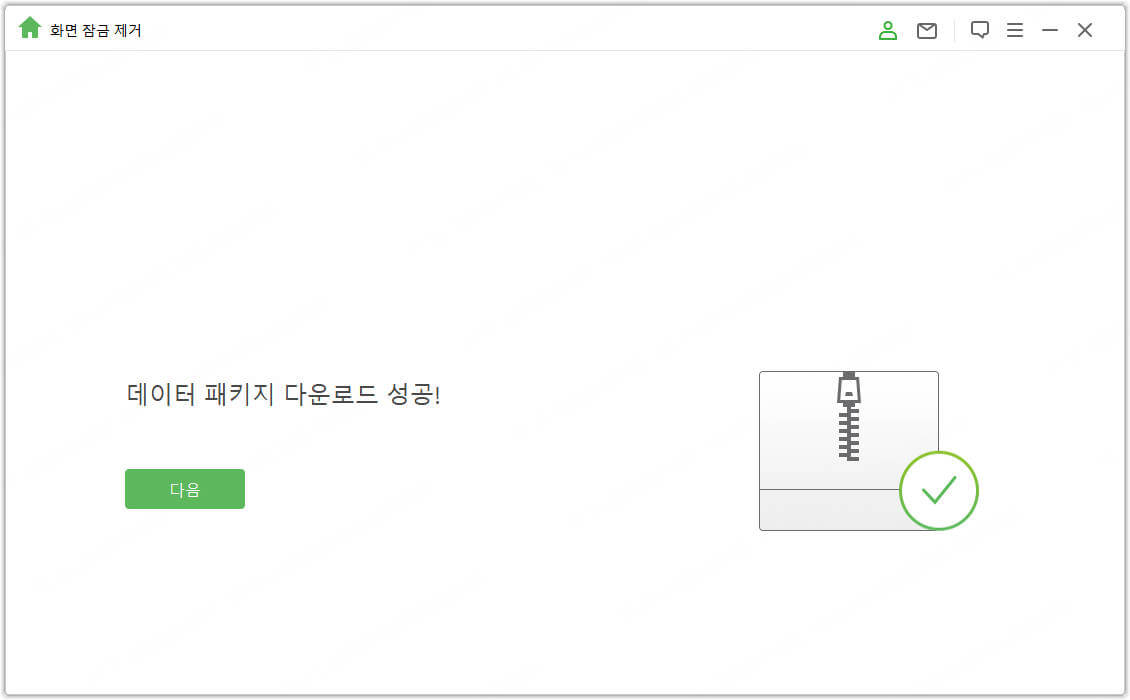
그런 다음 Android 버전을 선택하고 "즉시 삭제"를 클릭하면 시작됩니다.
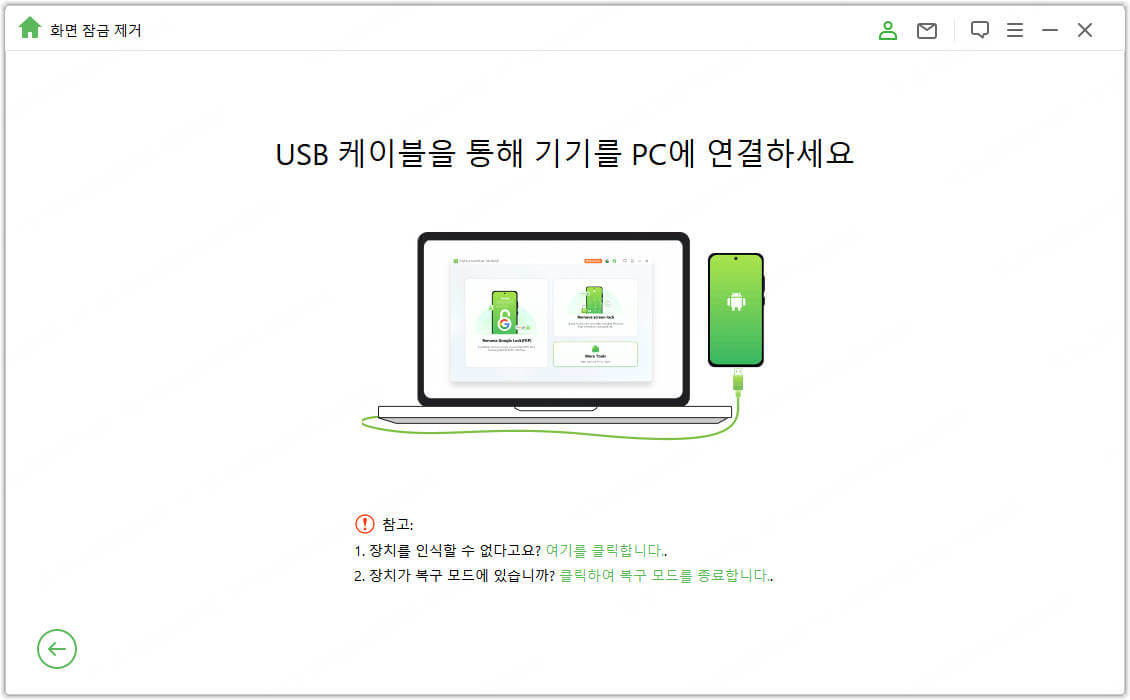
3단계: 장치 연결 및 설정
USB 케이블을 통해 장치를 컴퓨터에 연결합니다.
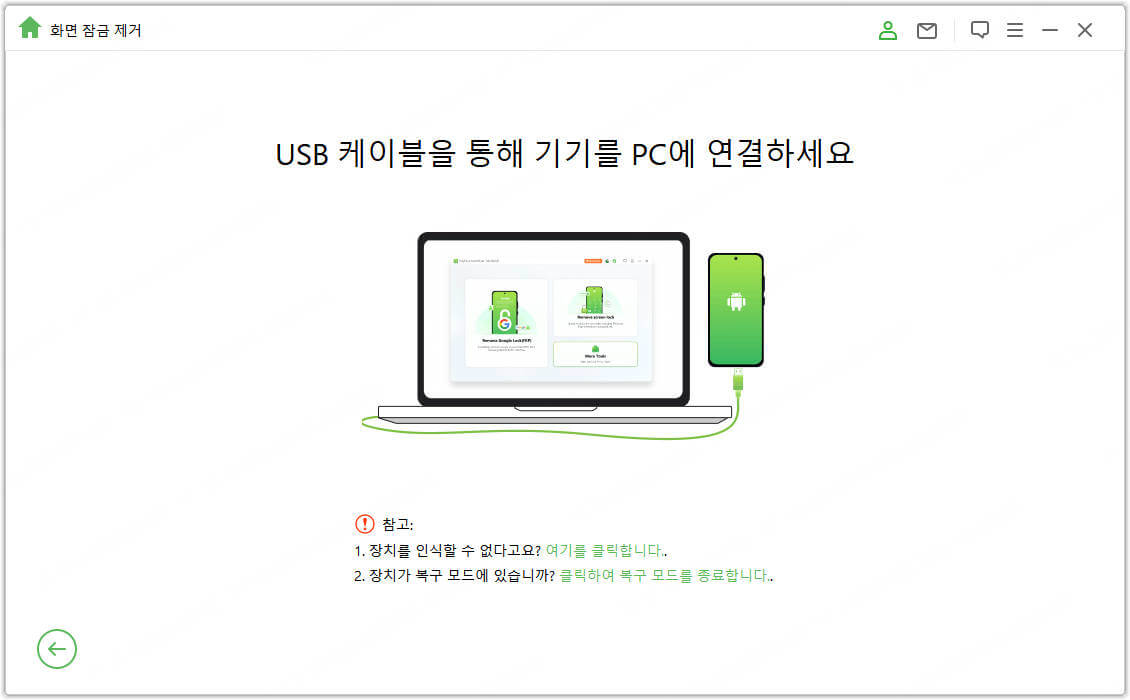
4단계: 데이터 손실 없이 삭제
기기 화면 잠금이 성공적으로 해제되었습니다.
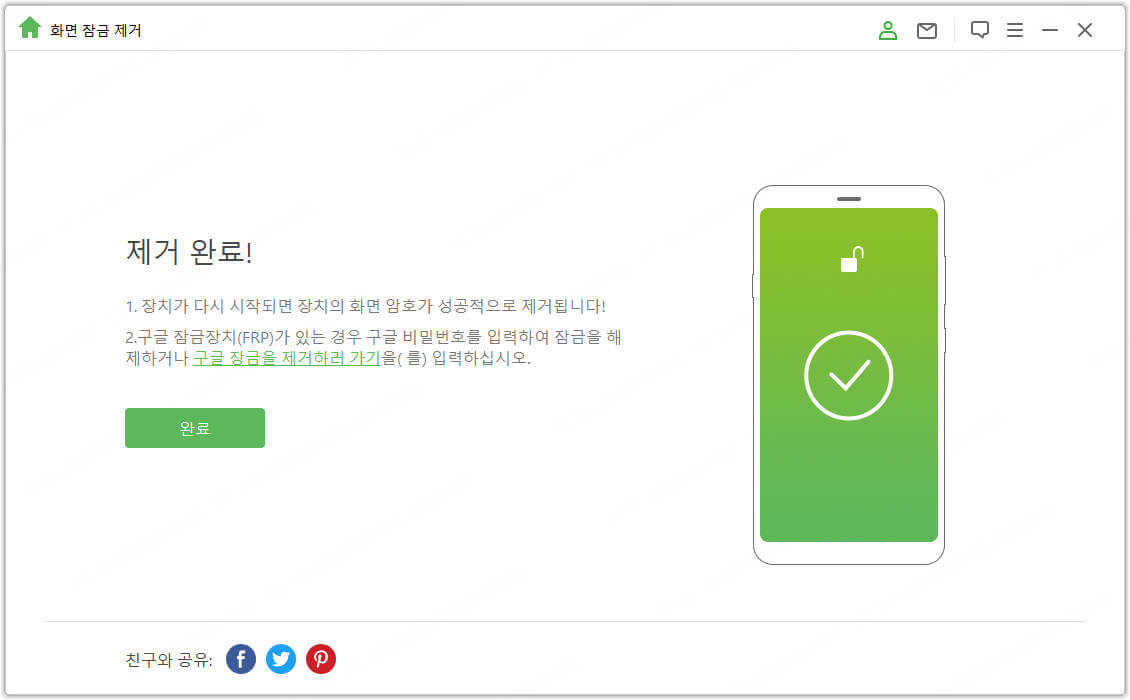
2 Find My Mobile을 이용하여 갤럭시 탭을 초기화하기
1단계: 웹 브라우저에서 Samsung Find My Mobile 웹사이트에 로그인하세요.
2단계: 등록한 탭을 선택하고 원하는 기기를 클릭하세요.
3단계: 화면에서 "데이터 삭제" 옵션을 선택하면 이 갤럭시 탭을 공장 초기화할 수 있습니다.
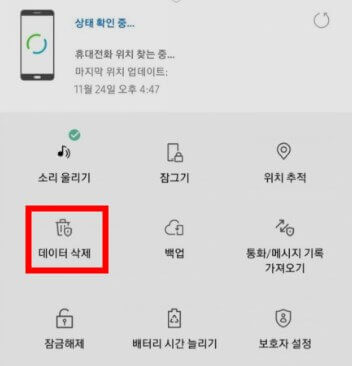
2부. 갤럭시 탭 초기화에 관한 faq
1갤럭시 탭 공장 초기화가 되지 않을 때 어떤 조치를 취해야 하나요?
갤럭시 탭 초기화가 되지 않을 때는 설정 메뉴에서 '기본값 데이터 재설정' 옵션을 활용하거나, LockWiper(안드로이드)와 같은 전문 도구를 사용하여 문제를 해결할 수 있습니다. 만약 이 방법들이 효과가 없다면, 삼성 서비스센터를 방문하여 전문가의 도움을 받는 것도 좋은 방법입니다.
2삼성 태블릿을 초기화하는 일반적인 방법은 무엇인가요?
삼성 태블릿 초기화는 기기의 전원을 종료한 후, 전원 버튼과 볼륨 증가 버튼을 동시에 눌러 수동 모드로 진입합니다. 이후 백업 및 재설정을 선택하고, 데이터 삭제를 확인한 후 지금 시스템 재부팅을 선택하면 초기화가 완료됩니다.
3학교나 교육청에서 사용 중인 태블릿 초기화에는 주의할 점이 있나요?
학교나 교육청에서 사용하는 태블릿은 정기적인 초기화를 통해 학생들의 개인 정보를 보호하고 기기의 최적의 성능을 유지하는 것이 중요합니다. 공장 초기화 방법을 사용하거나 설정 메뉴에서 '기본값 데이터 재설정'을 통해 수행할 수 있으며, 이러한 초기화 전략은 관리의 효율성을 높여줍니다.
4초기화가 안될 때, 갤럭시 탭 포맷을 시도해봐야 하는 이유는 무엇인가요?
초기화가 제대로 되지 않을 때 포맷을 시도해보는 것은 기기의 성능 저하나 소프트웨어 문제를 해결하는 데 효과적일 수 있기 때문입니다. 포맷을 통해 모든 데이터를 삭제하고 시스템을 새롭게 시작할 수 있어, 문제 해결에 도움이 됩니다.
결론
삼성 갤럭시 탭의 초기화는 기기의 성능을 유지하고 문제를 해결하는 데 중요한 역할을 합니다. 공장 초기화가 작동하지 않을 경우, 설정 메뉴의 기본값 데이터 재설정 옵션을 사용하거나 전문 도구인 LockWiper(안드로이드)를 활용할 수 있습니다. 만약 문제가 지속된다면 삼성 서비스센터의 전문가 도움을 받는 것이 권장됩니다. 초기화 과정에서 모든 데이터가 삭제되므로 백업을 미리 해두는 것이 중요하며, 교육 기관에서는 정기적인 초기화를 통해 기기의 최적 성능과 사용자 데이터를 보호할 수 있습니다. 다양한 초기화 방법과 주의사항을 이해하여 삼성 태블릿을 효율적으로 관리하는 것이 필요합니다.